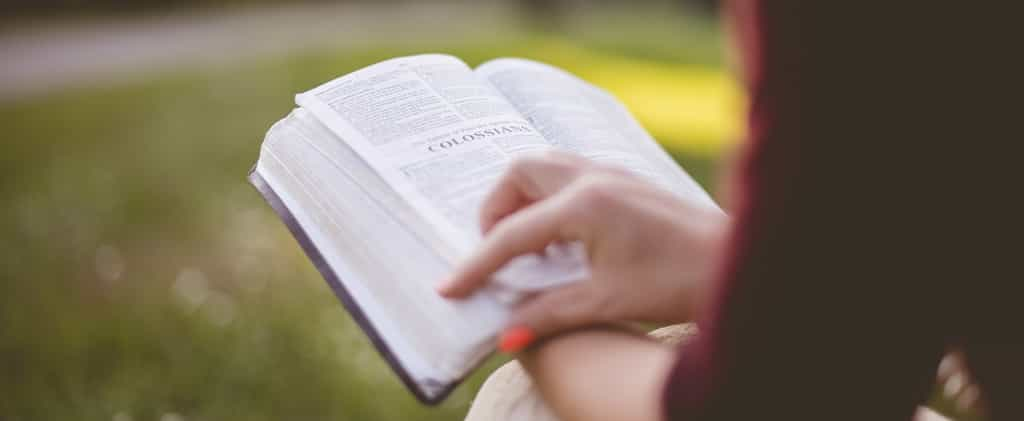Certains sites Internet utilisent une mise en page chargée ou affichent des publicités gênantes. Si vous souhaitez consulter un article en vous débarrassant du contenu inutile autour de celui-ci, vous pouvez profiter du mode lecture sur votre navigateur. Cette fonctionnalité est soit incluse nativement dans le logiciel, soit accessible par le biais d’une petite extension.
au sommaire
Les sites Web d'aujourd'hui affichent souvent des composants superflus comme des images, des liens, des menus et même des publicités qui n'aident pas à la lecture d'un article. Quelques extensions de navigateurs sont apparues ces dernières années, pour apporter une fonctionnalité appelée « mode lecture », qui élimine l'affichage des éléments inutiles pour présenter le contenu principal de la manière la plus lisible possible. Cette mise en page minimaliste améliore le confort de lecture, en particulier lorsqu'il s'agit d'un texte long.
Mode lecture sous Microsoft Edge
Edge est le nouveau navigateur de MicrosoftMicrosoft, qui remplace le vétéran Internet Explorer. Conçu spécialement pour Windows 10Windows 10, il apporte une meilleure prise en charge des standards du Web et des fonctionnalités modernes. Il propose nativement un mode lecture très efficace.
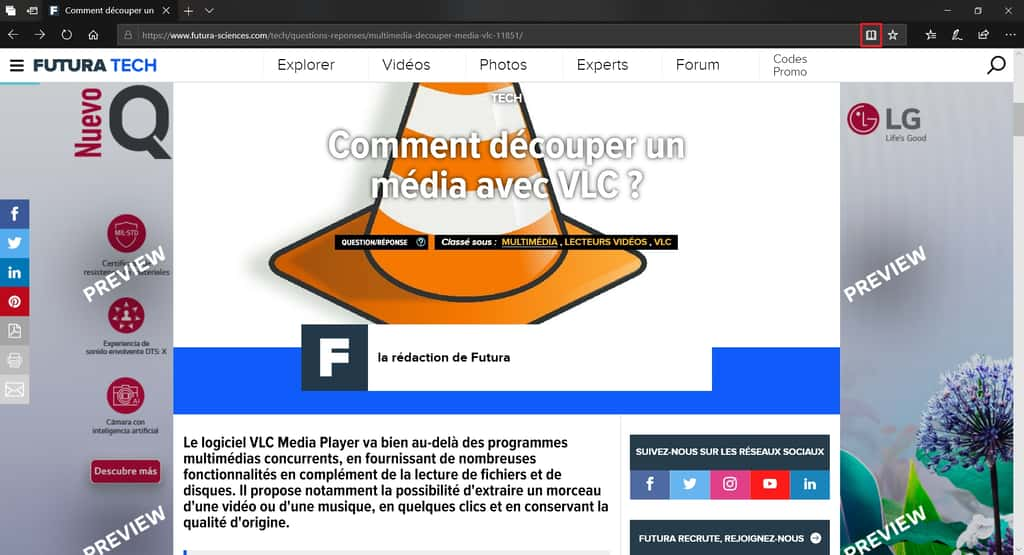
En mode normal, Microsoft Edge expose les sites Web et tous leurs éléments : bannière, liens de réseaux sociaux, publicités. Pour activer le mode normal et simplifier l'affichage, cliquez sur l'icône en forme de livre, au bout de la barre d'adresse.
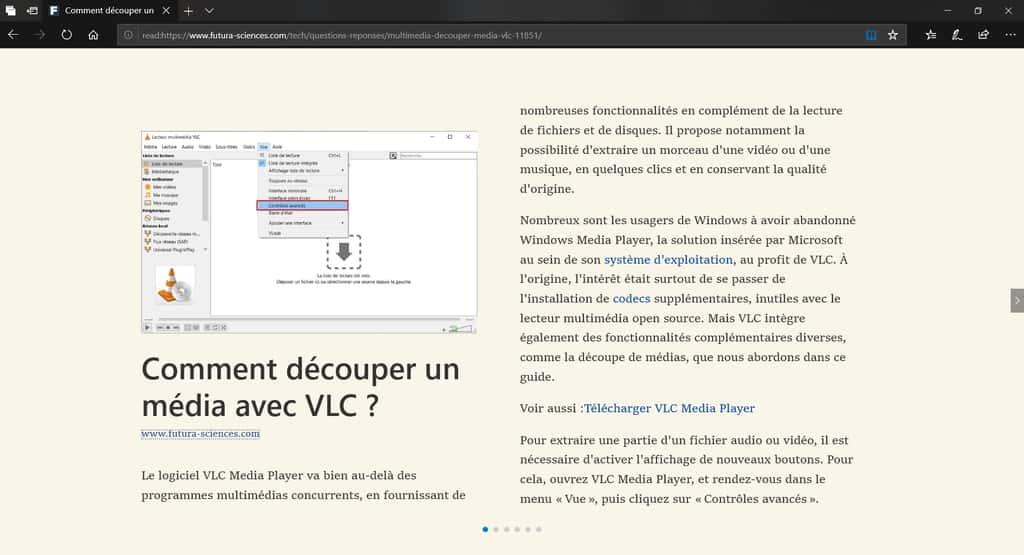
En mode lecture, l'article s'affiche sous une forme bien plus basique, mais conserve les liens HTML et les images qui font partie du contenu principal. Cependant, les légendes de ces dernières n'apparaissent pas. Nous avons réalisé des tests sur les pages du site Futura-Sciences et Microsoft Edge est le navigateur qui propose le mode lecture le plus convaincant : il génère de façon optimale une mise en page conservant le texte et les images importantes. Il recrée l'apparence d'un livre, et en plein écran, fournit une nouvelle expérience de la navigation Web.
En faisant un clic droit sur la page, on peut « Afficher ou masquer la barre d'outils », qui s'affiche en haut de l'écran et apporte quelques paramètres. Elle permet de modifier la taille et l'espacement du texte et la couleurcouleur de l'écriture et du fond de page. On y trouve également un bouton pour lire le contenu à haute voix grâce à la synthèse vocalesynthèse vocale, ainsi que des outils de grammaire et un affichage avec mise en surbrillancesurbrillance de la zone lue. Il n'y a aucun doute : Microsoft Edge propose le meilleur mode lecture parmi les navigateurs de notre sélection.
Mode lecture sous Mozilla Firefox
Mozilla Firefox est un des premiers navigateurs à avoir intégré directement le mode lecture à ses fonctionnalités, depuis la version 38 de ce logiciellogiciel.
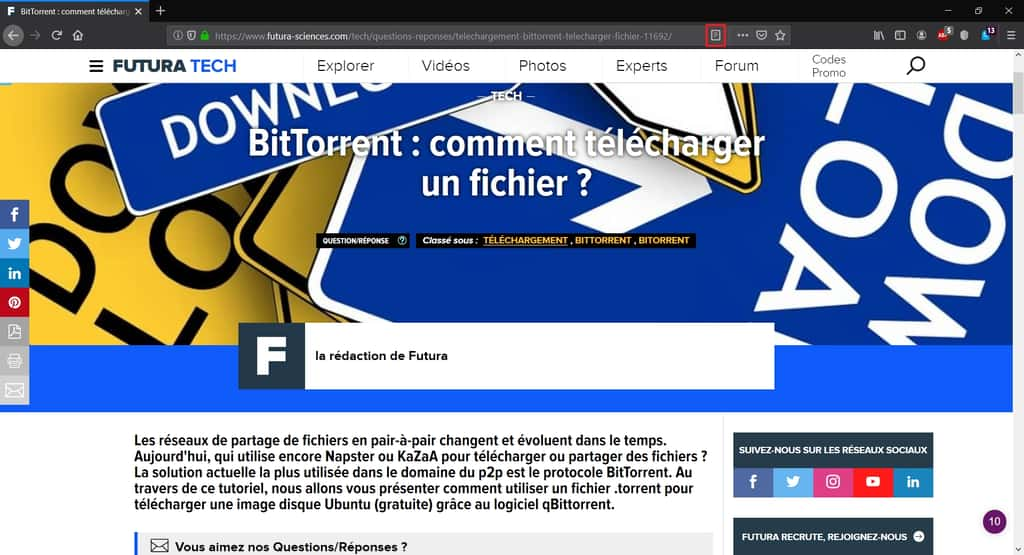
De la même manière que sur Microsoft Edge, le passage au mode lecture sur Mozilla Firefox s'effectue en cliquant sur l'icône présente au bout de la barre d'adresses, même si elle symbolise cette fois-ci une feuille de papier. Un raccourci clavierclavier peut également réaliser le passage du mode normal au mode lecture, via la touche F9.
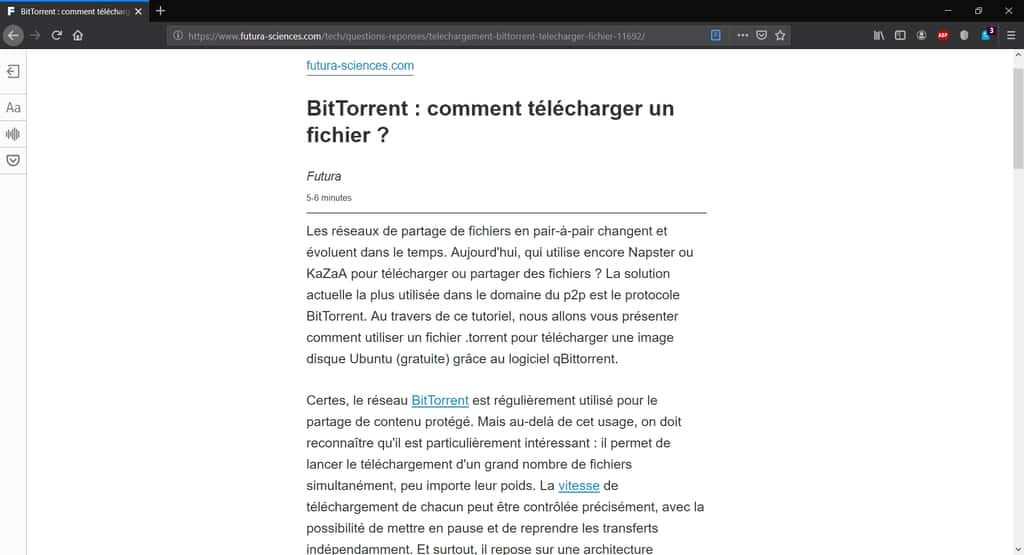
La page générée est plus simple que celle proposée par Microsoft Edge : elle supprime complètement les images, même celles qui faisaient partie du contenu de l'article. La mise en page n'est pas agencée à la façon d'un livre, Mozilla Firefox ayant fait le choix de conserver une disposition en une page, comme sur un site Web classique.
Cependant, la force du navigateur Firefox réside dans ses capacités de personnalisation. Le mode lecture ne déroge pas à la règle et son menu simple permet de rapidement ajuster la mise en page à son matériel et à ses préférences. Dans notre cas, nous avons fait le choix d'utiliser un mode sombre, d'élargir le texte et de le compacter pour afficher plus d'informations.
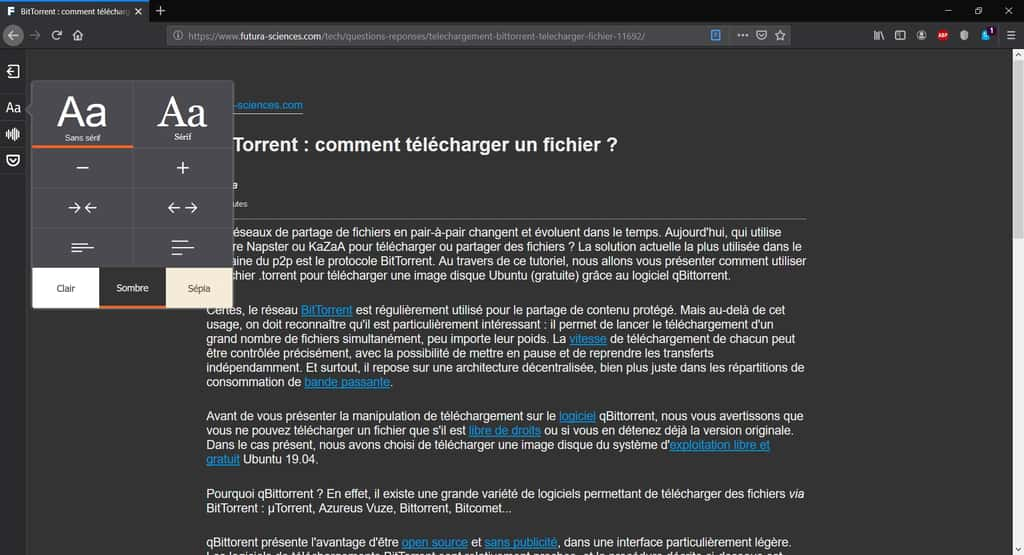
Mode lecture sous Opera
Opera n'offre pas nativement de mode lecture. Les utilisateurs de ce navigateur doivent donc passer par le plug-inplug-in Reader View, qu'ils peuvent télécharger et installer en un clic depuis la boutique d'extensions Opera.
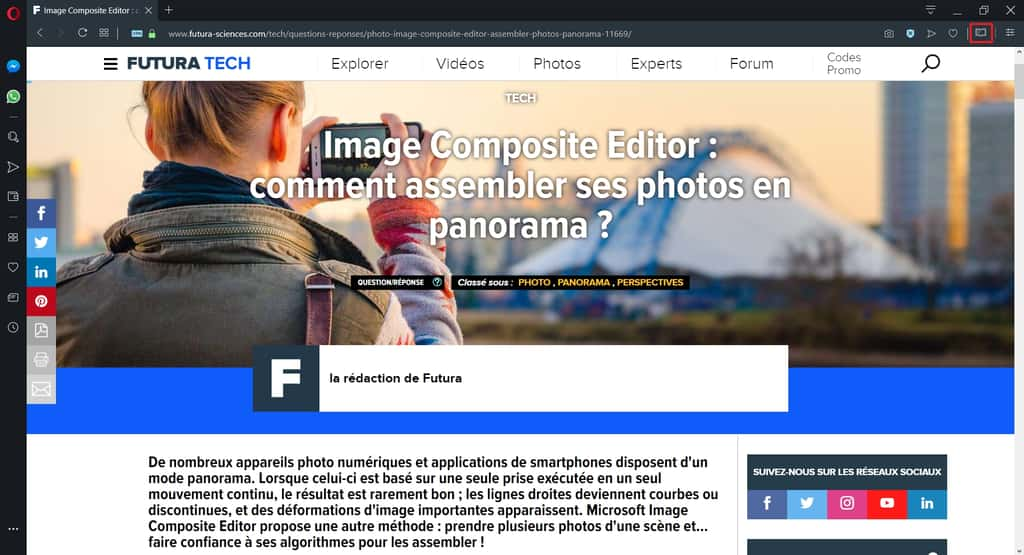
Comme avec les autres navigateurs, en mode normal le site affiche photos, menus et liens vers les principaux réseaux sociauxréseaux sociaux. Lorsque Reader View est installé sur Opera, l'extension ajoute un bouton en forme de livre en haut de la fenêtrefenêtre. À tout moment, l'utilisateur peut cliquer sur cette icône pour alléger l'affichage de la page visitée.
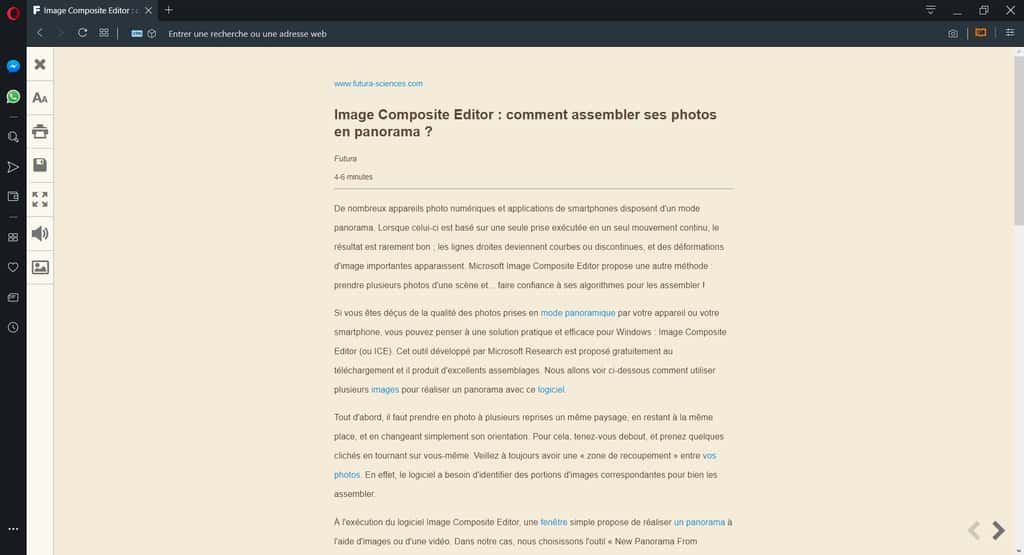
Comme dans le cas de Mozilla Firefox, la page générée est claire, mais elle supprime les images présentes dans le contenu de l'article. La barre affichée à gauche de la fenêtre permet d'ajuster les réglages de l'extension et de personnaliser l'affichage comme sur Firefox. On préfère utiliser un mode sombre pour reposer les yeuxyeux et élargir le texte pour afficher plus de contenu à l'écran.
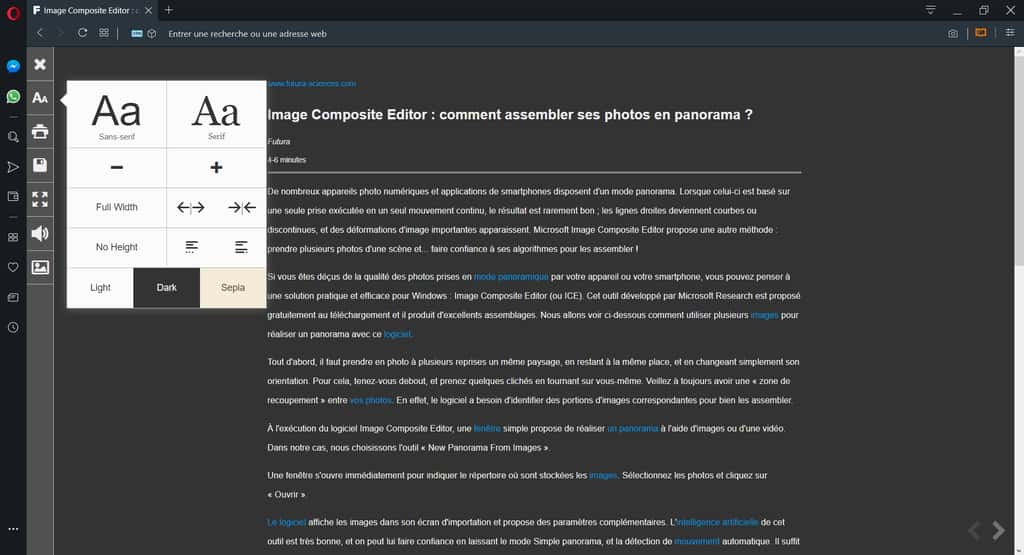
Mode lecture sous Google Chrome
GoogleGoogle Chrome a complètement bouleversé le paysage des navigateurs Internet, en récupérant en quelques années les parts de marché d'Internet Explorer et de ses alternatives. Cependant, il n'intègre toujours pas un mode lecture natif facile d'accès.
En effet, si vous souhaitez activer le mode lecture de Google Chrome, il vous faut réaliser la manipulation suivante :
- copier-coller « chrome://flagsflags/#enable-reader-mode » dans la barre d'adresse et valider ;
- modifier la valeur du champ à « Enabled » (activé), puis redémarrer Chrome pour prendre en compte le changement.
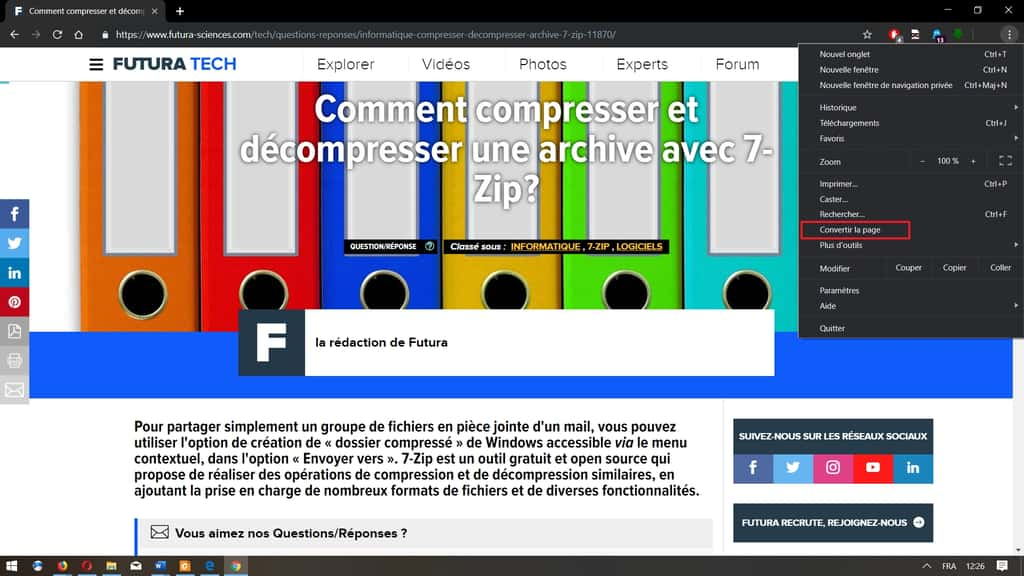
En consultant un article sur Futura-Sciences, on constate la présence d'images, de menus et de liens de partage sur les réseaux sociaux. Pour éliminer l'encombrement de la page Web, ouvrez le menu du navigateur et cliquez sur « Convertir la page ».
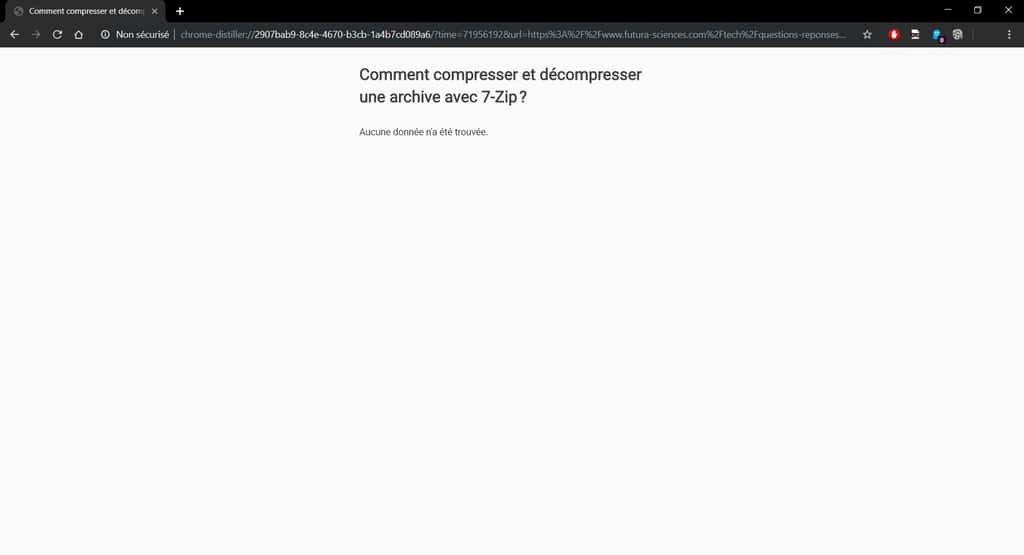
À en voir la page générée, on comprend pourquoi la fonctionnalité est cachée dans les menus : elle n'est pas encore pleinement fonctionnelle. Si le résultat peut être convaincant sur d'autres sites, le mode lecture de Google Chrome n'est pas au point et il n'est pas capable de repérer le contenu utile sur Futura-Sciences.
Si vous souhaitez absolument utiliser ce navigateur, nous vous conseillons, comme pour Opera, de télécharger et d'installer le plug-in Reader View dans la boutique d'extensions Chrome Web StoreStore. Ainsi, un bouton en forme de livre apparaîtra dans la barre des modules complémentaires et vous pourrez exploiter les mêmes options de personnalisation que sur Opera : réglage de la largeur du texte, de la hauteur des lignes, de la police et du thème.
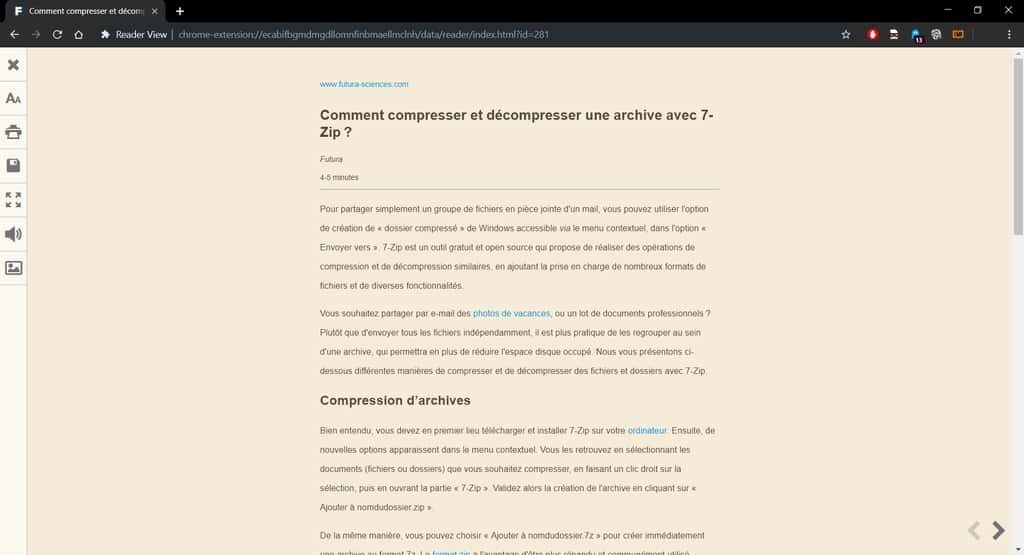
Ce qu’il faut
retenir
- Le mode lecture des navigateurs permet de retirer le contenu superflu des pages web pour améliorer la lisibilité. Pour en profiter avec Chrome et Opera, il est nécessaire d’installer une extension. Firefox et Edge intègrent nativement cette fonctionnalité, avec un résultat plus convaincant.
- Nous tenons à souligner la bonne performance du navigateur de Microsoft dans ce domaine, puisqu’il est le seul à conserver les images qui ont de l’importance dans le contenu consulté. Malheureusement, il n’y a pas d’option proposant de justifier le texte en mode lecture. Cela permettrait d’augmenter encore plus la clarté des paragraphes.